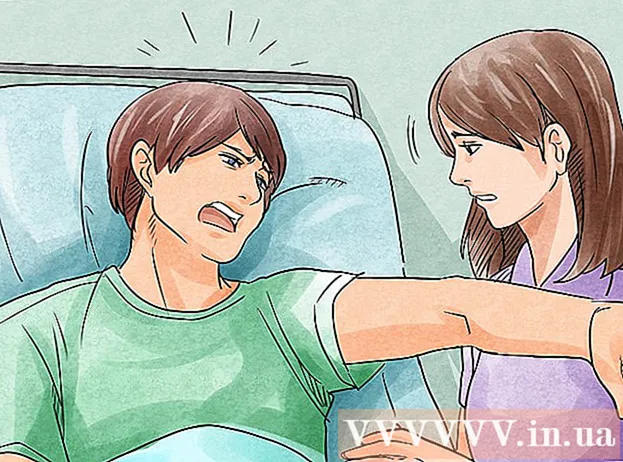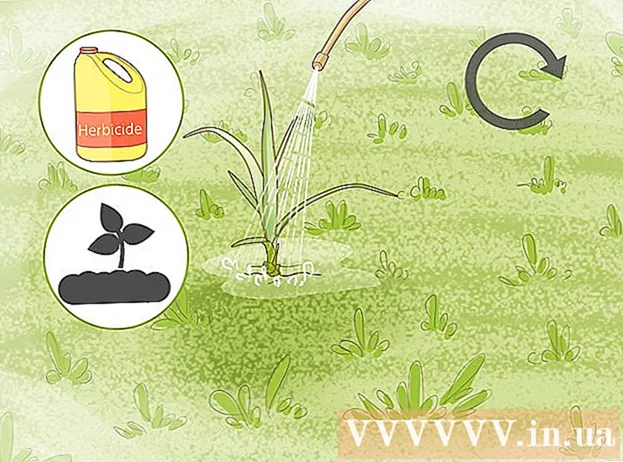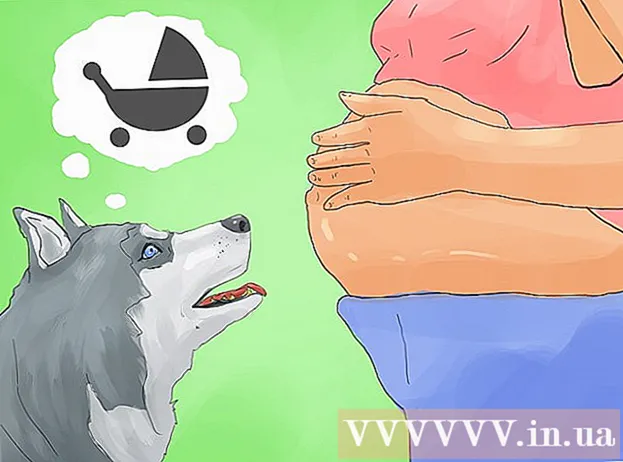작가:
Laura McKinney
창조 날짜:
5 4 월 2021
업데이트 날짜:
24 6 월 2024

콘텐츠
이것은 컴퓨터와 휴대폰 모두에서 검색 기록을 볼 수 있도록 안내하는 문서입니다.
단계
8 가지 방법 중 1 : 컴퓨터에서 Google 크롬 사용
빨간색, 노란색, 녹색 및 파란색 원 아이콘이있는 Goolge Chrome을 엽니 다.

딸깍 하는 소리 ⋮ 창의 오른쪽 상단 모서리에 있습니다.
고르다 역사 (기록)은 다른 메뉴를 열 수있는 팝업 메뉴 상단에 있습니다.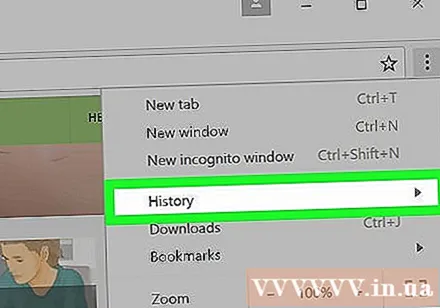

딸깍 하는 소리 역사 팝업 메뉴 상단에서 찾고있는 인터넷 사용 기록을 볼 수 있습니다.
검색 기록을 봅니다. 검색 기록 섹션으로 스크롤하여 이전 콘텐츠를 보거나 링크를 클릭하여 페이지를 다시 열 수 있습니다.
- 검색 기록을 삭제하려면 인터넷 사용 정보 삭제 (인터넷 사용 기록 지우기) 페이지 왼쪽에서 "인터넷 사용 기록"상자가 선택되어 있는지 확인하고 클릭합니다. 데이터 지우기 (데이터 삭제).
8 가지 방법 중 2 : 휴대 전화에서 Google 크롬 사용

흰색 배경에 Chrome 아이콘이있는 Google Chrome 앱을 엽니 다.
아이콘 선택 ⋮ 화면 오른쪽 상단 모서리에 있습니다.
고르다 역사 (기록)은 메뉴 중간에 있습니다.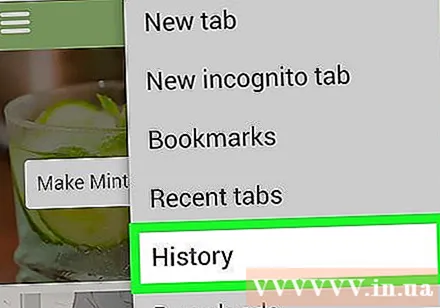
검색 기록을 봅니다. 페이지를 다시 열려면 항목을 선택하십시오.
- 검색 기록을 삭제하려면 인터넷 사용 정보 삭제 ... (인터넷 사용 기록 지우기 ...) 왼쪽 하단 (또는 Android의 경우 페이지 상단)에서 "검색 기록"상자가 선택되어 있고 녹화되어 있는지 확인합니다. 인터넷 사용 정보 삭제 (인터넷 사용 기록 지우기) (또는 명확한 데이터 (Android에서 데이터 삭제)) 두 번.
8 가지 방법 중 3 : 데스크톱에서 Firefox 사용
주황색 여우 아이콘이 파란색 지구본을 감싸고있는 Firefox를 엽니 다.

딸깍 하는 소리 ☰ 메뉴를 보려면 Firefox 창의 오른쪽 상단 모서리에 있습니다.
딸깍 하는 소리 Thư viện (라이브러리)를 선택 목록에 추가합니다.
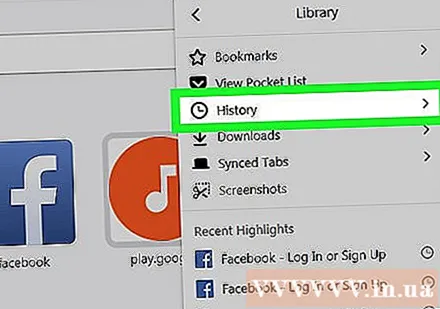
딸깍 하는 소리 역사 (기록)은 메뉴 상단에 있습니다.
딸깍 하는 소리 모든 기록보기 (모든 기록 표시)를 클릭하여 Firefox 검색 기록 창을 엽니 다.

검색 기록을 봅니다. Firefox 브라우저를 사용하여 쿼리를 열려면 두 번 클릭하십시오.- 콘텐츠를 마우스 오른쪽 버튼으로 클릭 (또는 두 손가락 클릭)하고 선택하여 기록 (페이지 또는 폴더 등)을 삭제할 수 있습니다. 지우다 (삭제).
8 가지 방법 중 4 : 휴대폰에서 Firefox 사용
파란색 지구본과 주황색 여우 아이콘이있는 Firefox를 엽니 다.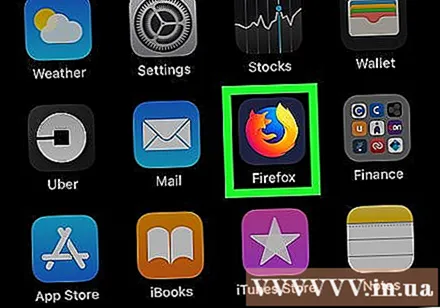
접촉 ☰ 다른 페이지를 열려면 화면 오른쪽 하단 모서리에 있습니다.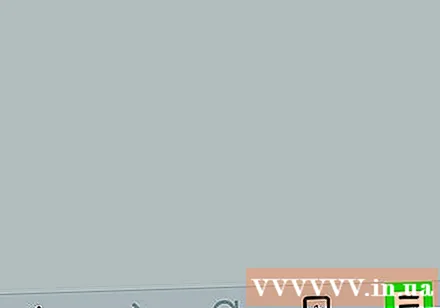
- Android에서는 ⋮ 메뉴를 열려면 화면 오른쪽 상단 모서리에 있습니다.
고르다 역사 메뉴의 (기록)을 클릭하여 장치에서 Firefox 검색 기록 페이지를 엽니 다.
Firefox의 검색 기록을 봅니다. 항목을 탭하면 Firefox에서 열립니다. 왼쪽으로 스 와이프하면 콘텐츠가 검색 기록에서 삭제됩니다.
- 모든 Firefox 기록을 삭제하려면 ☰ 또는 ⋮, 선택 설정 (설정), 선택 개인 데이터 지우기 (개인 데이터 삭제), 선택 개인 데이터 지우기 (iPhone) 또는 지금 지우기 (삭제) (Android)를 선택하고 확인 (iPhone) 또는 명확한 데이터 (데이터 삭제) (Android).
8 가지 방법 중 5 : Microsoft Edge 사용
파란색 배경에 흰색 "e"기호가있는 Microsoft Edge를 엽니 다.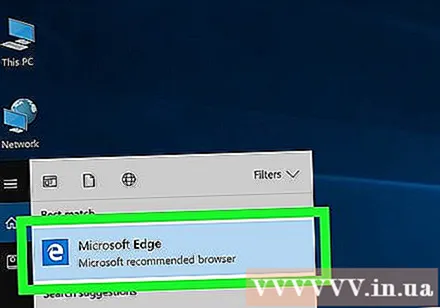
메뉴를 보려면 Edge 창의 오른쪽 상단 (연필 아이콘 왼쪽)에있는 별표 아이콘이있는 "허브"를 클릭하십시오.
딸깍 하는 소리 역사 (History)는 현재 표시된 메뉴의 왼쪽에 있습니다. 검색 기록은 현재 표시된 창의 기본 섹션에 나열됩니다.
검색 기록을 봅니다. 항목을 클릭하여 페이지를 볼 수 있습니다.
- 검색 기록을 삭제하려면 명확한 역사 (기록 지우기) 메뉴의 오른쪽 상단에서 "검색 기록"상자가 선택되어 있는지 확인하고 클릭합니다. 맑은 (삭제).
8 가지 방법 중 6 : Internet Explorer 사용
연한 파란색 "e"아이콘으로 Internet Explorer를 엽니 다.
창의 오른쪽 상단 모서리에있는 별표 아이콘을 클릭하여 메뉴를 엽니 다.
카드를 클릭 역사 (History) 오른쪽 상단에 메뉴가 현재 표시됩니다.
검색 기록을 봅니다. 기록 메뉴에서 폴더를 클릭하여 특정 날짜의 검색 기록을 보거나 폴더 (또는 콘텐츠)를 마우스 오른쪽 버튼으로 클릭하고 지우다 (삭제)는 기록에서 삭제합니다.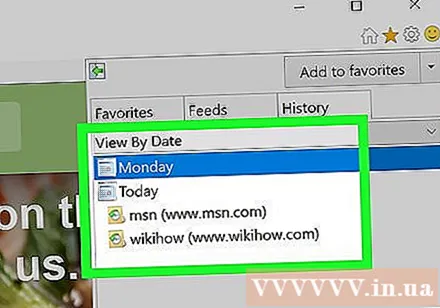
- 인터넷 사용 기록을 삭제하려면 창의 오른쪽 상단에있는 톱니 바퀴 아이콘을 클릭하고 인터넷 옵션 (인터넷 선택), 선택 지우다 (지우기) "검색 기록"에서 "기록"상자가 선택되어 있는지 확인하고 마지막으로 삭제.
8 가지 방법 중 7 : 휴대 전화에서 Safari 사용
흰색 바탕에 파란색 나침반 아이콘이있는 Safari를 엽니 다.
화면 오른쪽 하단 모서리에있는 두 개의 겹치는 사각형 왼쪽에있는 책 모양 아이콘을 탭합니다.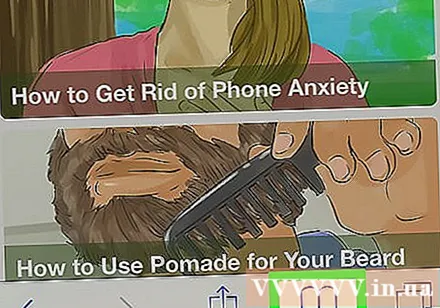
화면 오른쪽 상단에 시계 아이콘이있는 "기록"탭을 누릅니다.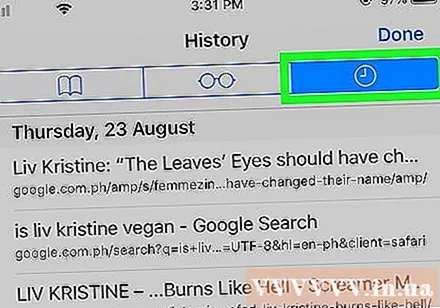
검색 기록을 봅니다. 이 페이지의 콘텐츠를 터치하면 웹 브라우저를 사용하여 전체 정보를 볼 수 있습니다.
- 검색 기록에서 콘텐츠를 삭제하려면 맑은 화면 오른쪽 하단에서 (삭제)를 누른 다음 요청이있을 때 시간 프레임을 선택합니다.
8 가지 방법 중 8 : 데스크탑에서 Safari 사용
Mac에서 파란색 나침반 아이콘이있는 Safari를 엽니 다.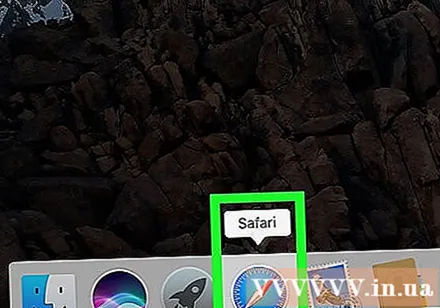
딸깍 하는 소리 역사 (기록) Mac 화면의 왼쪽 상단에 있습니다.
딸깍 하는 소리 역사보기 (기록보기)를 클릭하여 Mac에서 검색 기록을 보여주는 창을 엽니 다.
검색 기록을 봅니다. 전체 페이지를 보려면 항목을 클릭하십시오.
- Mac에서 Safari 검색 기록을 삭제하려면 원정 여행, 선택 기록 지우기 ... (기록 지우기…), 기간을 선택하고 기록 지우기 (검색 기록을 삭제).
조언
- 시크릿 (또는 InPrivate) 모드에서 본 웹 페이지는 검색 기록에 표시되지 않습니다.
경고
- 다른 기기 (예 : iPad 및 Mac)와 동기화 된 기기에서 검색 기록을 삭제해도 일반적으로 다른 기기의 동일한 콘텐츠는 삭제되지 않습니다.